
Sisällysluettelo:
- Vaihe 1: Periaate:
- Vaihe 2: Huomio täällä:
- Vaihe 3: Tarvittavat komponentit:
- Vaihe 4: Piirikaavio:
- Vaihe 5: Liitä potentiometri ja nestekidenäyttö leipätaululle kuvan osoittamalla tavalla
- Vaihe 6: Liitä Arduinon nasta Rx (nasta 0) LCD -näytön nasta D4
- Vaihe 7: Liitä nyt Arduinon nasta 1 LCD -näytön nastaan D5
- Vaihe 8: Liitä Arduinon nasta 2, nasta 3 LCD -näytön nastoihin D6 ja D7
- Vaihe 9: Liitä nyt hyppyjohdin Arduinon nastasta 4 LCD -näytön RS (Reset) -tappiin
- Vaihe 10: Liitä Arduinon nasta 5 LCD -näytön käyttöönottoasennukseen (E), kuten kuvassa
- Vaihe 11: Liitä Arduinon maadoitustappi leipälevyn maadoitustappiin
- Vaihe 12: Ja virransyöttöpääte leipälevyn positiiviseen kiskoon
- Vaihe 13: Ota nyt DHT11 -kosteus- ja lämpötila -anturi kuvan osoittamalla tavalla
- Vaihe 14: Liitä DHT11 -kosteusanturi Arduino -nastoihin, kuten kuvassa näkyy
- Vaihe 15: Kosteus- ja lämpötila -anturi DHT11 on kytketty
- Vaihe 16: Liitä virtalähde nyt Arduino -ohjaimen kautta, kuten alla olevassa kuvassa näkyy
- Vaihe 17: Sitten saamme ympäristömme lämpötilan ja kosteuden
- Vaihe 18: Näin tuotamme LCD -näytön
- Kirjoittaja John Day [email protected].
- Public 2024-01-30 09:00.
- Viimeksi muokattu 2025-01-23 14:41.

Kosteusanturi on luotettava ja yksinkertainen elektroninen projekti ilmakehän lämpötilan ja kosteuden mittaamiseen. Piirissä käytetään DHT11 -kosteusanturia, ja ulostulo näkyy nestekidenäytössä. Sitä käytetään laajalti lämmitysilmanvaihdossa, sääasemilla, kodin automaatiojärjestelmissä jne. Ilmakehän kosteus on helppo havaita ja mitata tämän yksinkertaisen elektronisen piirin avulla. Tehdään projekti ja ymmärretään periaate.
Vaihe 1: Periaate:
Kosteusanturia käytetään ympäristön lämpötilan mittaamiseen ja havaitsemiseen. Tätä tunnistusta varten käytetään DHT11 -anturia, ja Arduino -mikroprosessori lähettää virtalähteeseen kytketyt signaalit. Potentiometriä käytetään ohjaamaan piirin piirivirran resistiivistä virtausta. Joten tämä on sähköisen projektin perusperiaate ja toiminta, tehkäämme projekti.
Vaihe 2: Huomio täällä:
Kuten me kaikki tiedämme, maailmamme kärsii erittäin tartunnan saaneesta pandemiasta COVID-19. Tietoisuuden ja sosiaalisen vastuun vuoksi Utsource tarjoaa 0 voittoa myymällä kertakäyttöisiä lääkinnällisiä tavaroita.
Tarkista ja käytä naamioita, kun lähdet ulos!
Hae kaikki asiat täältä
1. Infrapuna lämpömittari
2. KN95 -naamarit (10 kpl)
3. Kertakäyttöiset kirurgiset naamarit (50 kpl)
4. Suojalasit (3 kpl)
5. Kertakäyttöiset suojahaalarit (1 kpl)
6. Kertakäyttöiset lateksikäsineet (100 kpl)
Vaihe 3: Tarvittavat komponentit:
1. Arduino UNO (1)
2. DHT11 lämpötila- ja kosteusanturi (1)
3. 16*2 LCD -näyttö (1)
4. 10 k ohmin potentiometri (1)
5. (5-9) V-virtalähde (1)
6. Leipälauta (1)
7. Johtojen liittäminen (tarpeen mukaan)
Vaihe 4: Piirikaavio:
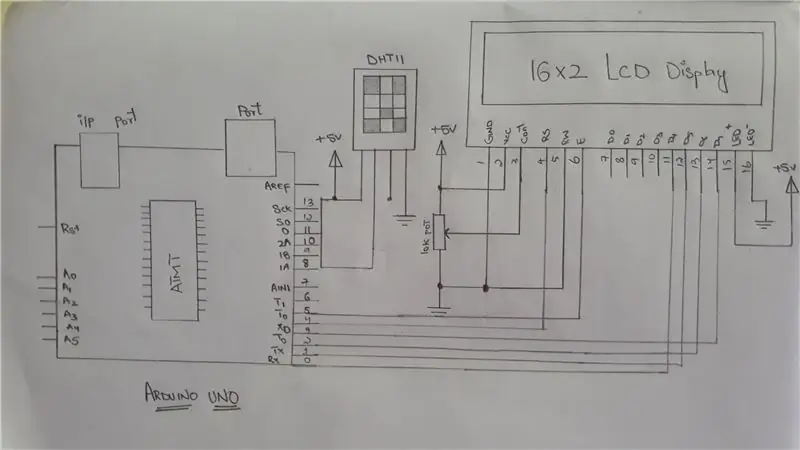
Vaihe 5: Liitä potentiometri ja nestekidenäyttö leipätaululle kuvan osoittamalla tavalla

Vaihe 6: Liitä Arduinon nasta Rx (nasta 0) LCD -näytön nasta D4

Vaihe 7: Liitä nyt Arduinon nasta 1 LCD -näytön nastaan D5

Vaihe 8: Liitä Arduinon nasta 2, nasta 3 LCD -näytön nastoihin D6 ja D7

Vaihe 9: Liitä nyt hyppyjohdin Arduinon nastasta 4 LCD -näytön RS (Reset) -tappiin

Vaihe 10: Liitä Arduinon nasta 5 LCD -näytön käyttöönottoasennukseen (E), kuten kuvassa

Vaihe 11: Liitä Arduinon maadoitustappi leipälevyn maadoitustappiin

Vaihe 12: Ja virransyöttöpääte leipälevyn positiiviseen kiskoon

Vaihe 13: Ota nyt DHT11 -kosteus- ja lämpötila -anturi kuvan osoittamalla tavalla

Vaihe 14: Liitä DHT11 -kosteusanturi Arduino -nastoihin, kuten kuvassa näkyy

Vaihe 15: Kosteus- ja lämpötila -anturi DHT11 on kytketty

Vaihe 16: Liitä virtalähde nyt Arduino -ohjaimen kautta, kuten alla olevassa kuvassa näkyy

Vaihe 17: Sitten saamme ympäristömme lämpötilan ja kosteuden

Vaihe 18: Näin tuotamme LCD -näytön

Joten tämä on Arduinon kosteusanturin perusperiaate ja toiminta.
Kiitos.
Suositeltava:
Moottorin nopeuden mittaus Arduinolla: 6 vaihetta

Moottorin nopeuden mittaus Arduinon avulla: Onko moottorin kierrosluvun mittaaminen vaikeaa? En usko. Tässä on yksi yksinkertainen ratkaisu: Vain yksi infrapuna -anturi ja Arduino sarjassasi voivat tehdä niin. Tässä viestissä annan yksinkertaisen opetusohjelman, jossa selitetään kuinka mitata minkä tahansa moottorin kierrosluku IR -anturia ja A
Automaattinen jäähdytystuuletin, joka käyttää servoa ja DHT11 -lämpötila- ja kosteusanturia Arduinolla: 8 vaihetta

Automaattinen jäähdytystuuletin, joka käyttää servoa ja DHT11 -lämpötila- ja kosteusanturia Arduinolla: Tässä opetusohjelmassa opimme aloittamaan & pyöritä tuuletinta, kun lämpötila nousee tietyn tason yläpuolelle
DHT11 lämpötila- ja kosteusanturi Arduinolla: 5 vaihetta

DHT11 lämpötila- ja kosteusanturi Arduinolla: Tänään aion opettaa sinulle, kuinka käyttää KY-015 lämpötila- ja kosteusanturimoduulia, joka sisältää DHT11-lämpötila- ja kosteusanturin. Jos haluat oppia videoista, tässä on tekemäni opetusvideo !:
ESP32 -pohjainen M5Stack M5stick C -säämonitori, jossa DHT11 - M5stick-C: n lämpötila- ja kosteusindeksin seuranta DHT11: 6 askelta

ESP32 -pohjainen M5Stack M5stick C -säämonitori, jossa DHT11 | M5stick-C: n lämpötilan kosteus- ja lämpöindeksin seuranta DHT11: llä: Hei kaverit, tässä ohjeessa opimme liittämään DHT11-lämpötila-anturin m5stick-C: hen (m5stackin kehityskortti) ja näyttämään sen m5stick-C: n näytöllä. Joten tässä opetusohjelmassa luemme lämpötilan, kosteuden ja amp; lämmitän
DHT11 Arduinolla: 4 vaihetta

DHT11 Arduinolla: DHT11 on anturi, joka pystyy havaitsemaan kosteuden ja ympäristön ilman lämpötilan digitaalisen kalibroinnin avulla. Tarkkuustaso kosteudelle noin 5% RH ja lämpötilan tarkkuus noin 2 ° C. DHT11 käyttää yksijohdinta
